2 начина за задаване на парола за браузъра Opera
В наше време поверителността е много важна. Разбира се, за да се гарантира максимална сигурност и поверителност на информацията, най-добре е да поставите паролата на компютъра като цяло. Но това не винаги е удобно, особено ако компютърът се използва и от дома. В този случай проблемът с блокирането на определени директории и програми става актуален. Нека да разберем как да поставите паролата на Opera.
Задаване на парола с разширения
За съжаление, браузърът на Opera няма вградени инструменти за блокиране на програмата от трети страни. Но можете да защитите този уеб браузър с парола, като използвате разширения от трети страни. Един от най-удобните от тях е Задаване на парола за вашия браузър.
За да инсталирате зададената парола за добавката на браузъра си, отворете главното меню на браузъра и след това преместете елементите си "Разширения" и "Изтегляне на разширения".
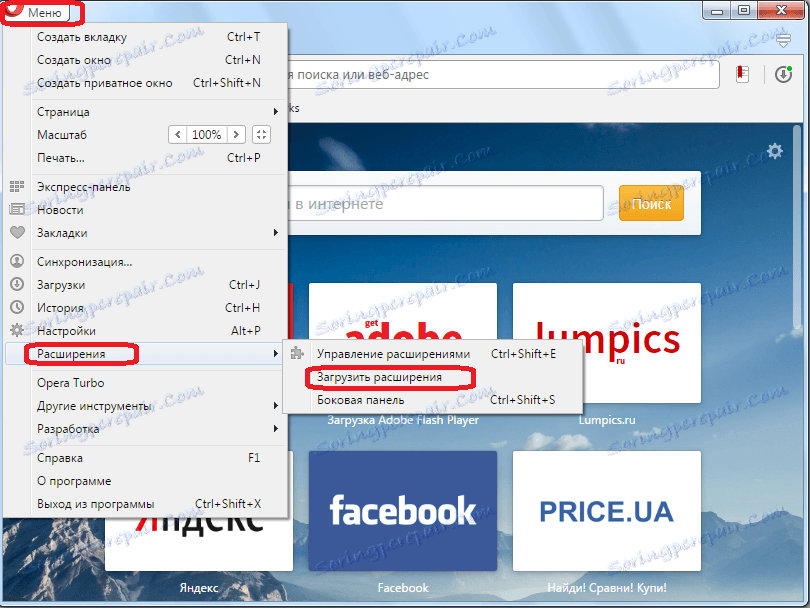
След като отворите официалния уебсайт на добавките за Opera, във формата за търсене въведете заявката "Задаване на парола за вашия браузър".
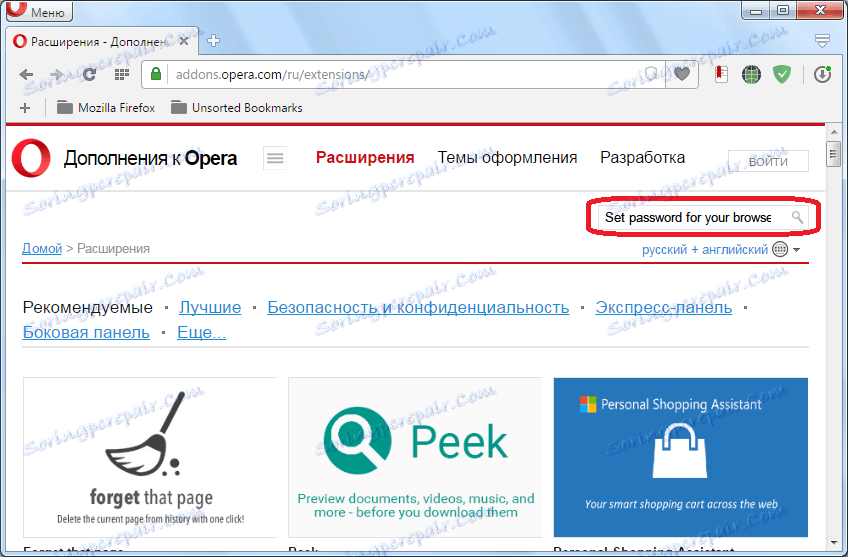
Предаваме първия вариант на въпроса за търсене.
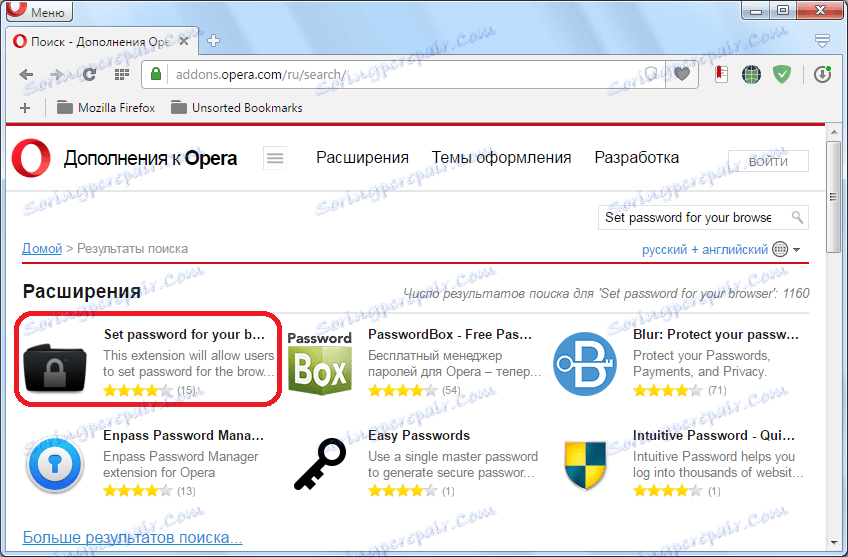
На разширената страница кликнете върху зеления бутон "Добавяне към Opera".
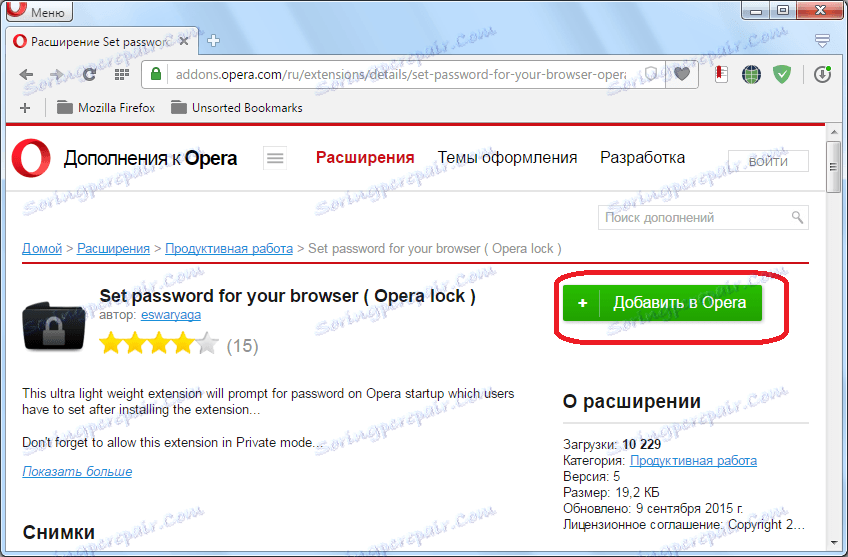
Инсталирането на добавката започва. Непосредствено след инсталирането се появява прозорец, в който трябва да въведете произволна парола. Потребителят трябва да излезе със самата парола. Препоръчва се да излезе сложна парола с комбинация от букви в различни регистри и цифри, така че да е възможно най-трудно да се пропукат. В същото време трябва да си спомните тази парола, в противен случай рискувате да загубите достъп до самия браузър. Въведете произволна парола и кликнете върху бутона "OK".
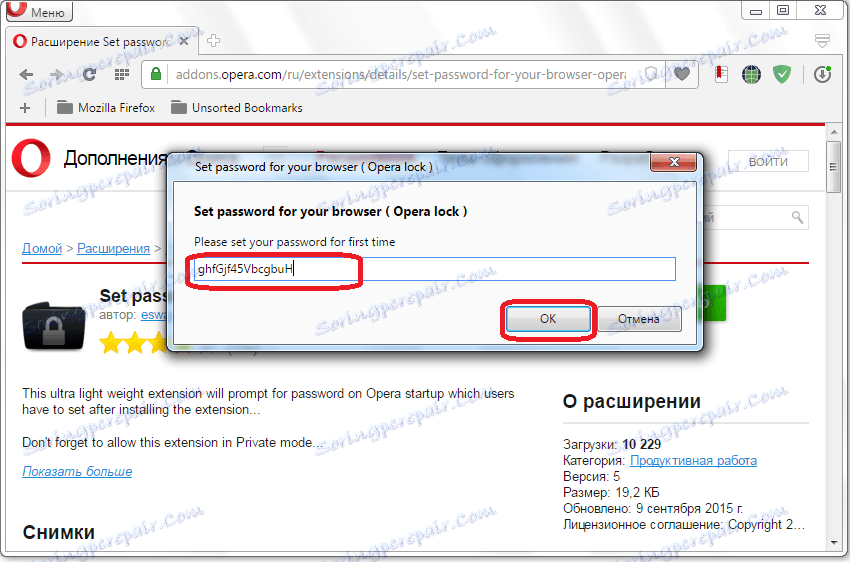
След това разширението ви подканва да рестартирате браузъра, за да влезе в сила промените. Ние се съгласяваме, като кликнете върху бутона "OK".
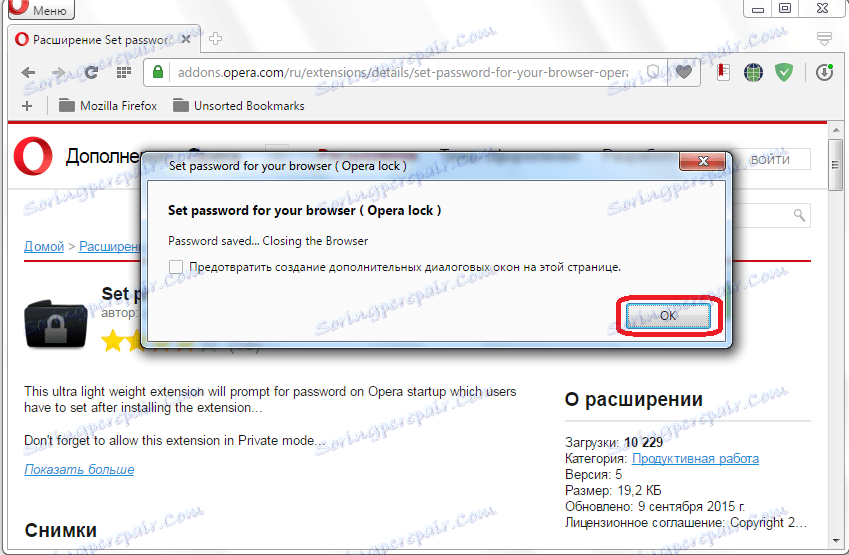
Сега, когато се опитате да стартирате уеб браузъра на Opera, винаги ще се отваря формуляр за въвеждане на паролата. За да продължите да работите в браузъра, въведете предварително инсталираната парола и кликнете върху бутона "OK".
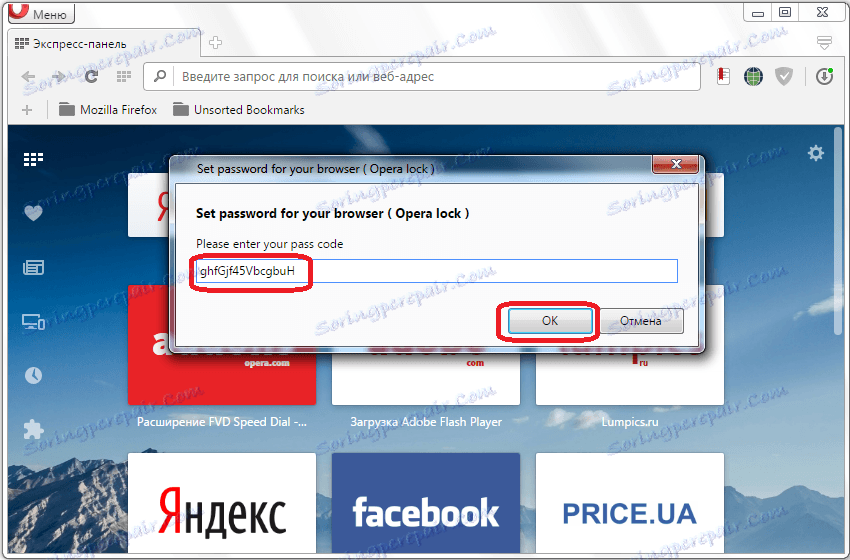
Ключалката от опера ще бъде премахната. Когато се опитате да затворите формуляра, за да въведете паролата, браузърът също се затваря.
Блокиране с EXE парола
Друга възможност за блокиране на Opera от неупълномощени потребители е да инсталирате парола върху нея, като използвате специализираната EXE парола за програмисти.
Тази малка програма е в състояние да зададе пароли за всички файлове с разширение exe. Интерфейсът е английски език, но е интуитивен, така че не трябва да има никакви трудности при използването му.
Отворете приложението EXE Password и кликнете върху бутона "Търсене".
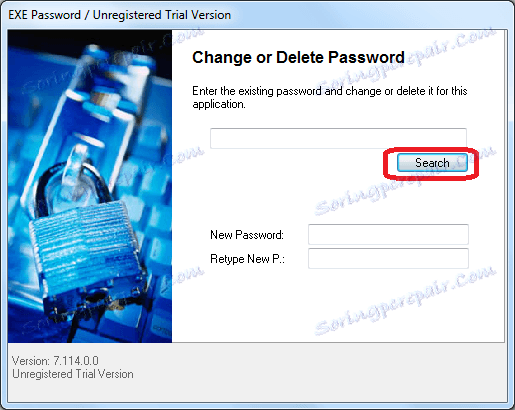
В отворения прозорец отидете в директорията C: Program Files Opera. Там, сред папките трябва да има един файл, видим от помощната програма - launcher.exe. Изберете този файл и кликнете върху бутона "Отваряне".
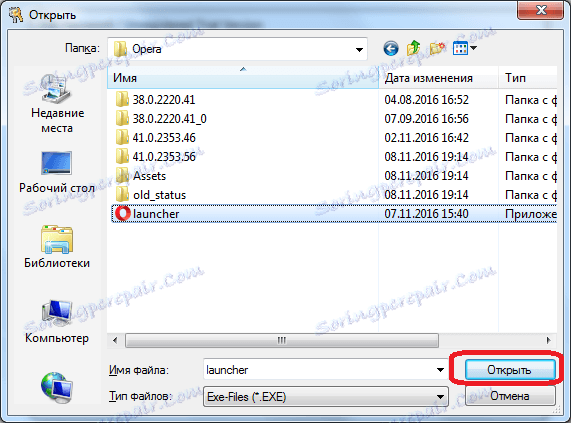
След това в полето "Нова парола" влизаме в изобретателната парола и в полето "Въведете новото П." го повтаряме. Кликнете върху бутона "Напред".
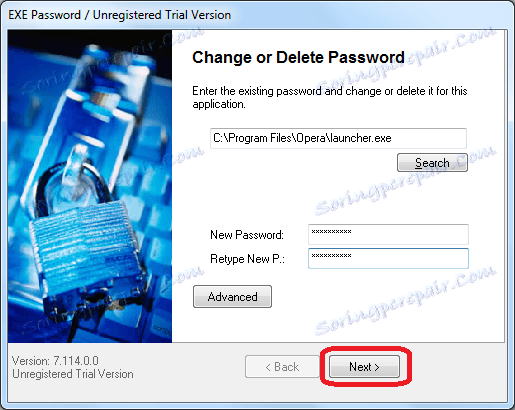
В следващия прозорец кликнете върху бутона "Завършване".
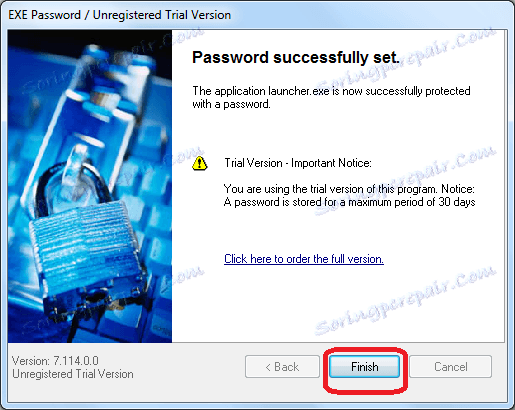
Сега, когато отворите браузъра на Opera, ще се появи прозорец, на който трябва да въведете паролата, която вече сте измислили, и кликнете върху бутона "OK".
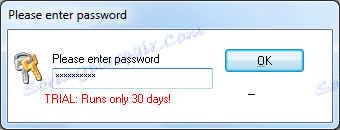
Само след като изпълните тази процедура, Opera ще започне.
Както можете да видите, има две основни опции за защита на програмата Opera с парола: с помощта на разширение и помощна програма от трети страни. Всеки самият потребител трябва да реши кой от тези начини ще бъде по-подходящ за използване в случай на нужда.
